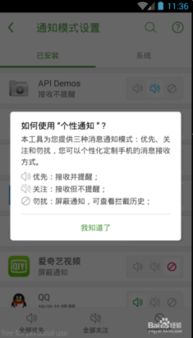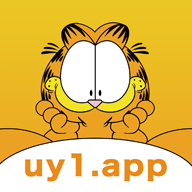安卓系统kodi,安卓系统上的多媒体娱乐中心
时间:2025-02-24 来源:网络 人气:
亲爱的读者们,你是否曾想过,在安卓系统上安装一个强大的媒体播放器,让你的观影体验瞬间升级?今天,就让我带你走进Kodi的世界,一起探索这个神奇的软件吧!
一、Kodi是什么?

Kodi,曾经被称为XBMC,是一款开源的媒体播放器软件。它支持多种操作系统和硬件平台,可以让你在电脑、手机、智能盒子等设备上畅享各种多媒体内容。Kodi不仅支持本地播放,还能通过网络播放流媒体,让你随时随地享受精彩内容。
二、安卓系统上安装Kodi

1. 下载Kodi安装包:首先,你需要从官方网站或其他可靠渠道下载Kodi的安卓安装包。请注意,根据你的设备CPU架构,选择32位或64位的安装包。
2. 安装Kodi:打开安卓设备,找到下载的Kodi安装包,点击安装。安装过程中,可能会出现一些权限请求,请根据提示进行授权。
3. 启动Kodi:安装完成后,点击“打开”按钮,即可启动Kodi。首次启动时,Kodi会进行一些初始化设置,请耐心等待。
三、Kodi的强大功能
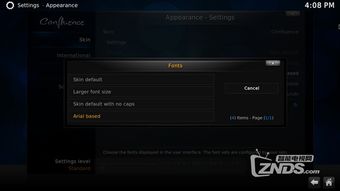
1. 本地播放:Kodi支持播放各种本地视频、音频和图片文件,包括常见的MP4、AVI、MKV、MP3等格式。
2. 网络播放:Kodi支持网络播放,你可以通过插件访问各种在线视频、音乐和图片资源。
3. 插件扩展:Kodi拥有丰富的插件,可以扩展其功能。例如,你可以安装视频插件、音乐插件、天气插件等。
4. 皮肤定制:Kodi支持多种皮肤,你可以根据自己的喜好更换皮肤,让Kodi的外观焕然一新。
四、Kodi的安装技巧
1. 选择合适的版本:根据你的安卓系统版本和设备性能,选择合适的Kodi版本。例如,如果你的设备运行的是安卓4.4,可以选择Kodi 16.1版本。
2. 安装插件时注意安全:在安装插件时,请确保来源可靠,避免下载恶意插件。
3. 备份和恢复:为了防止数据丢失,建议定期备份Kodi的数据和插件。
五、Kodi的常见问题解答
1. Kodi如何添加视频源?
- 打开Kodi,点击“视频”选项。
- 选择“文件”。
- 点击“添加视频源”。
- 选择“浏览”。
- 选择你的视频源路径,例如本地硬盘或网络共享。
2. Kodi如何安装插件?
- 打开Kodi,点击“系统”选项。
- 选择“设置”。
- 选择“插件”。
- 点击“安装自ZIP文件”。
- 选择你的插件安装包。
3. Kodi如何设置中文界面?
- 打开Kodi,点击“系统”选项。
- 选择“界面”。
- 选择“皮肤”。
- 选择“Arial based”字体。
- 进入“区域”选项,选择“语言”,找到“中文”,点击确认。
六、
Kodi是一款功能强大的媒体播放器,它可以帮助你轻松管理各种多媒体内容。在安卓系统上安装Kodi,让你的观影体验更加丰富多样。快来试试吧,相信你一定会爱上它!
相关推荐
教程资讯
系统教程排行